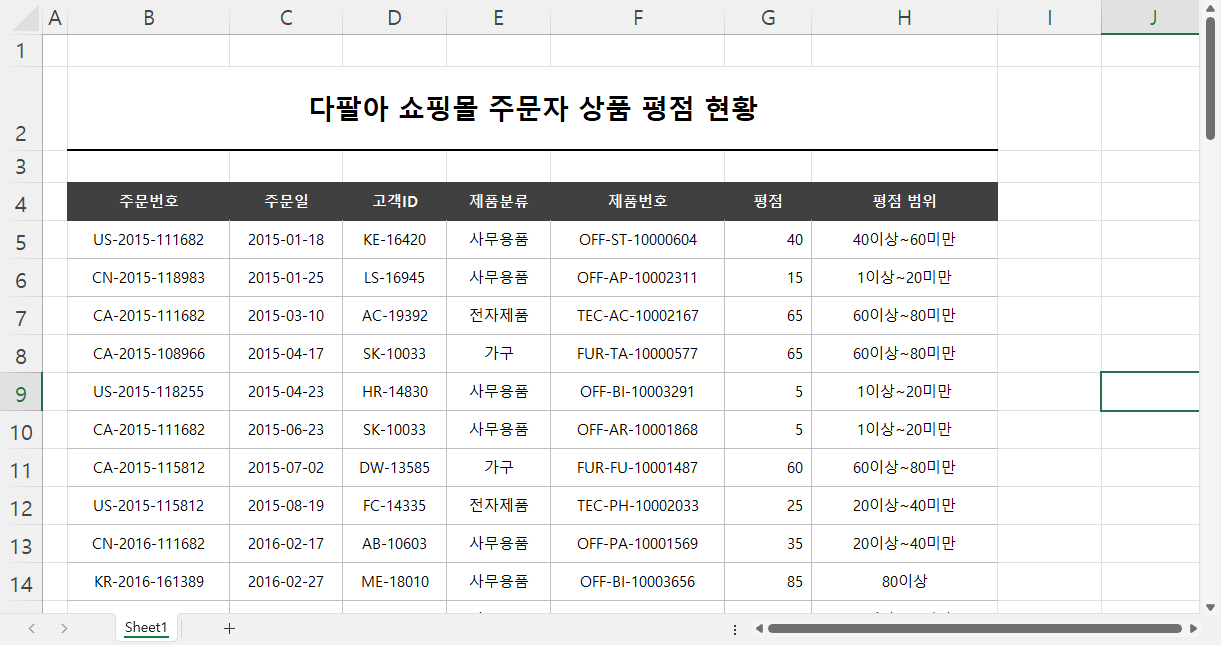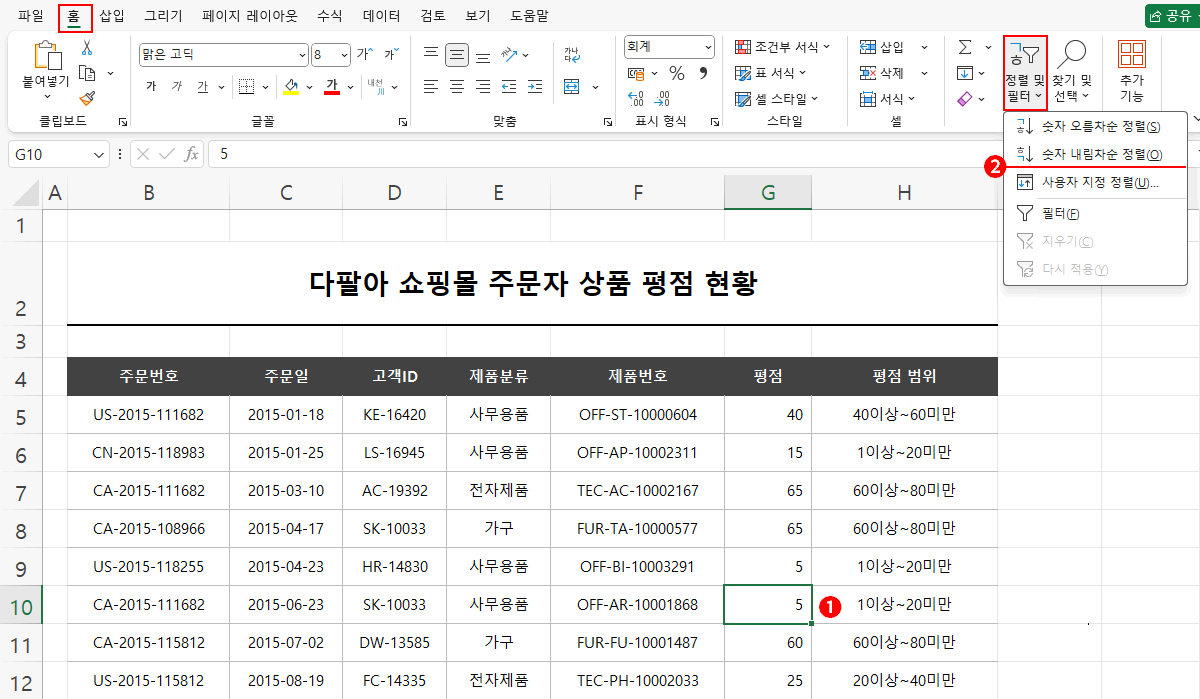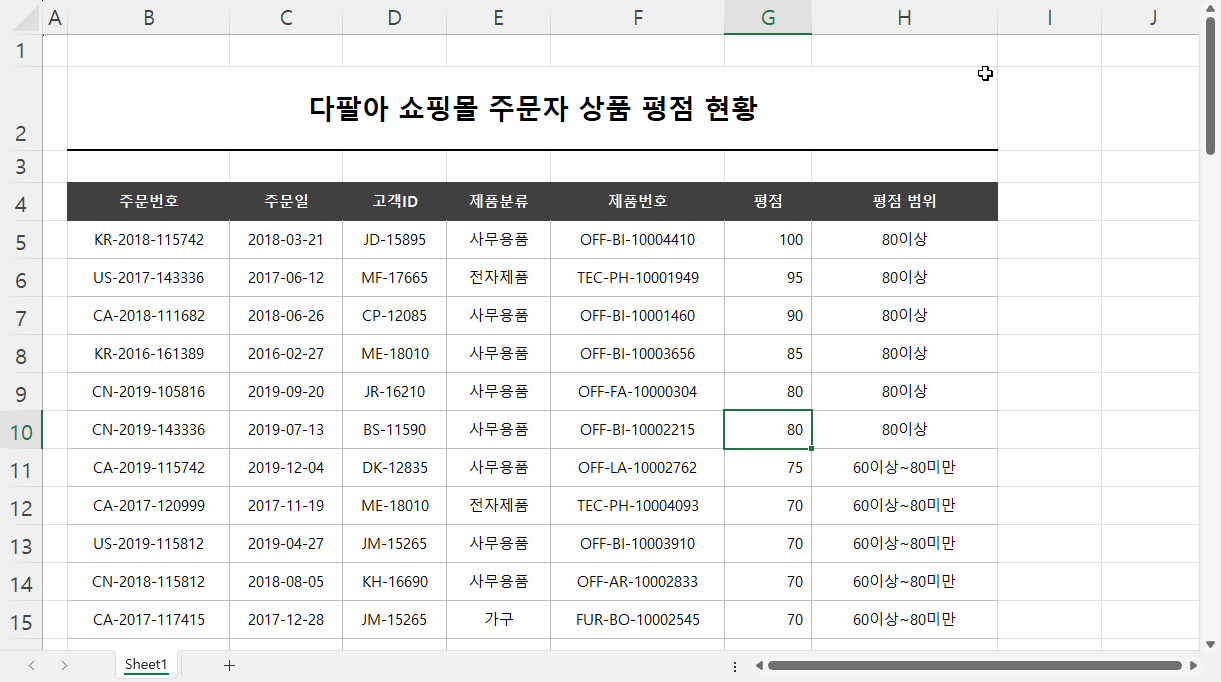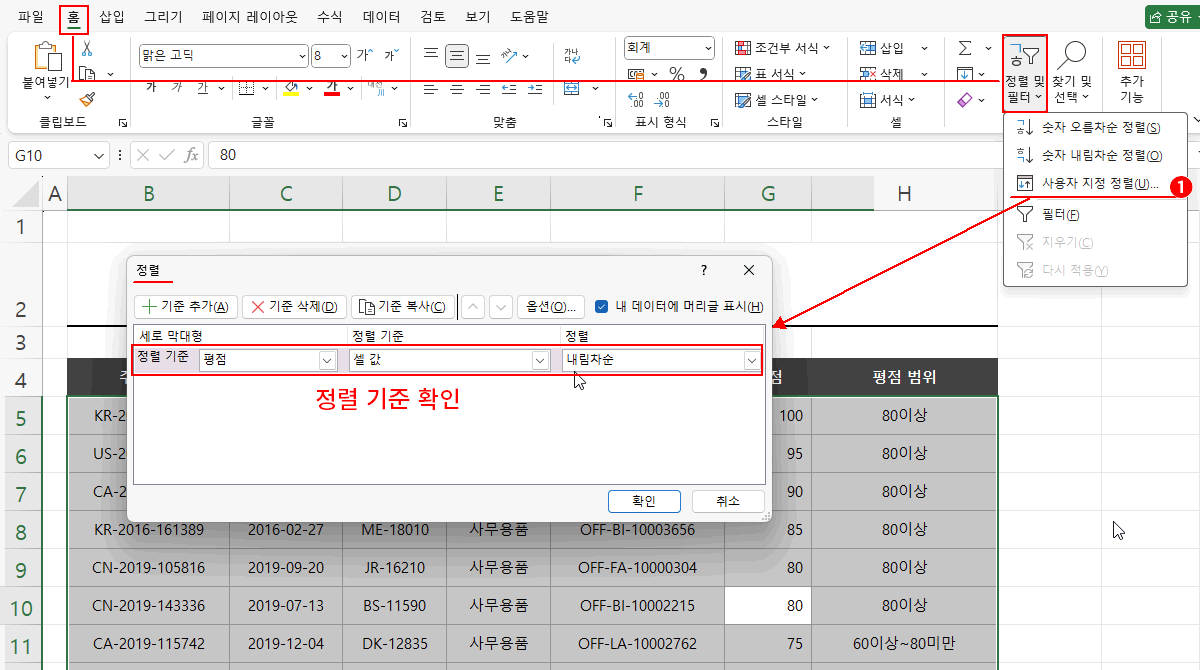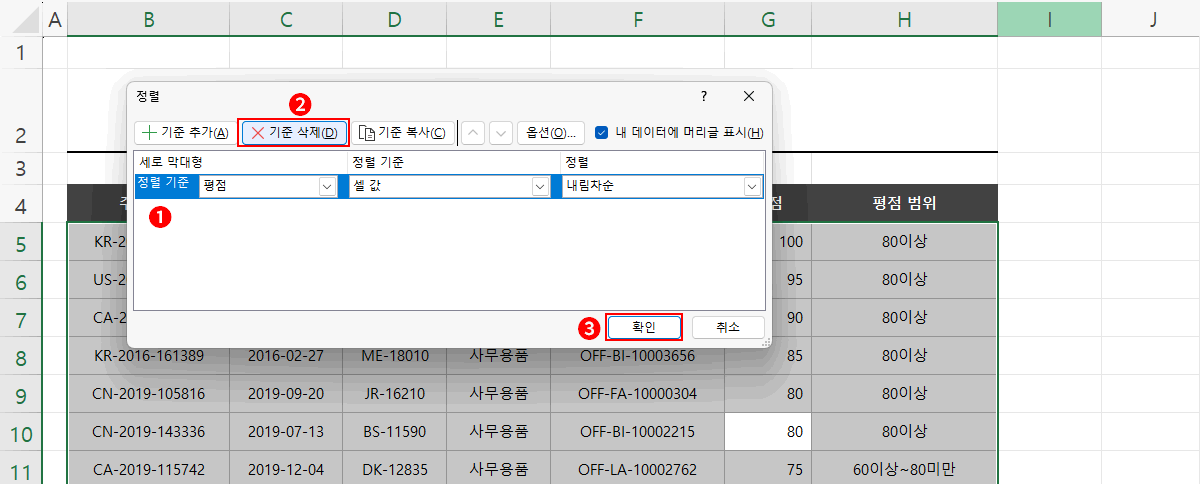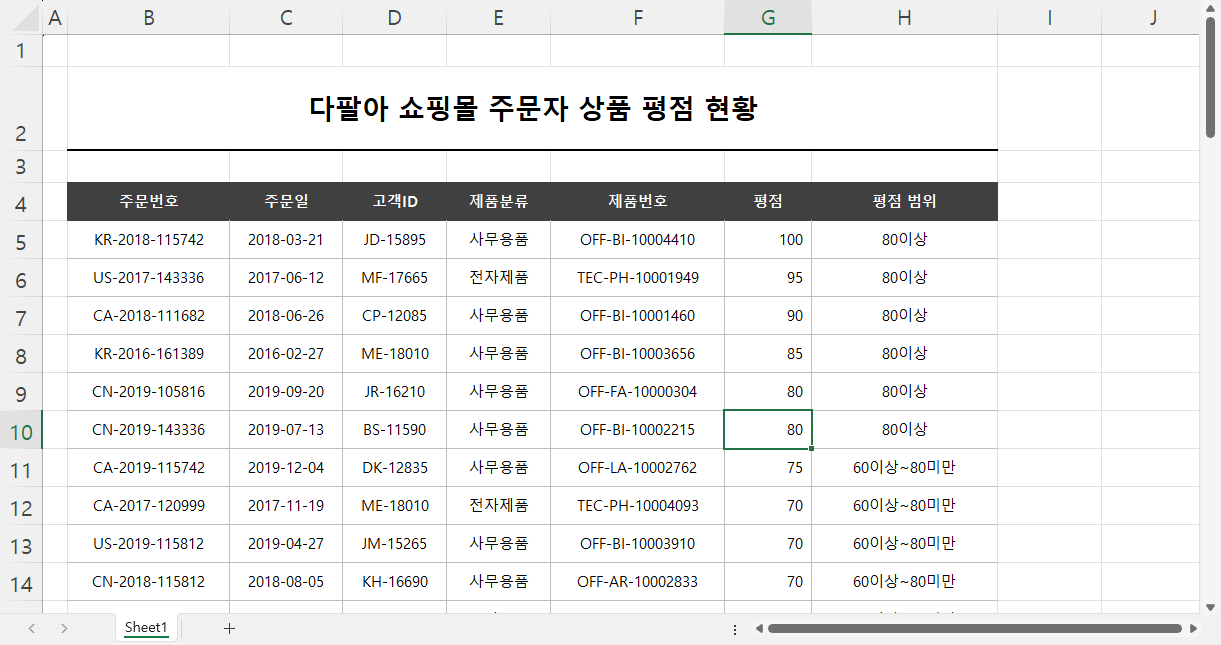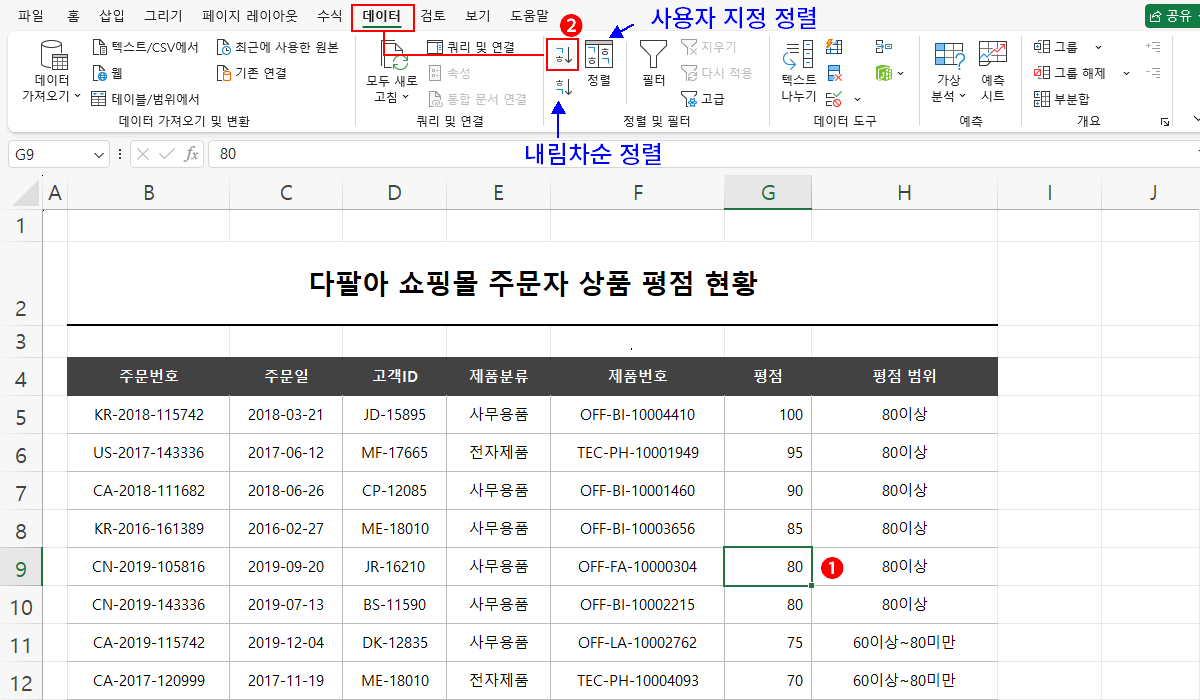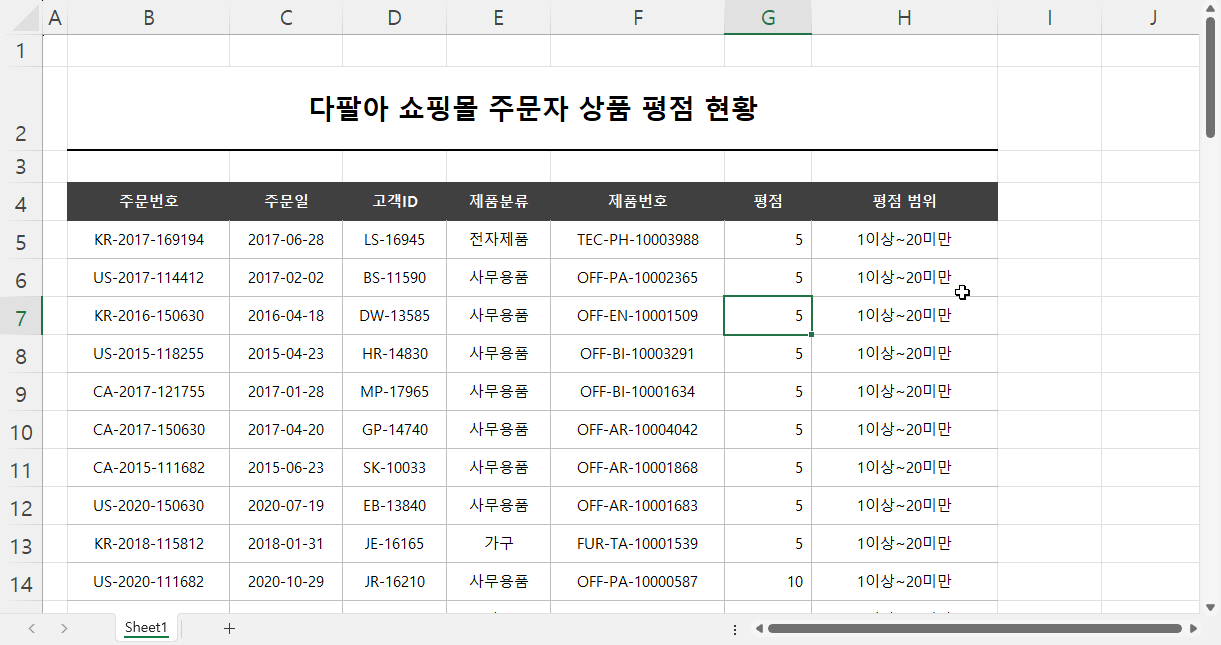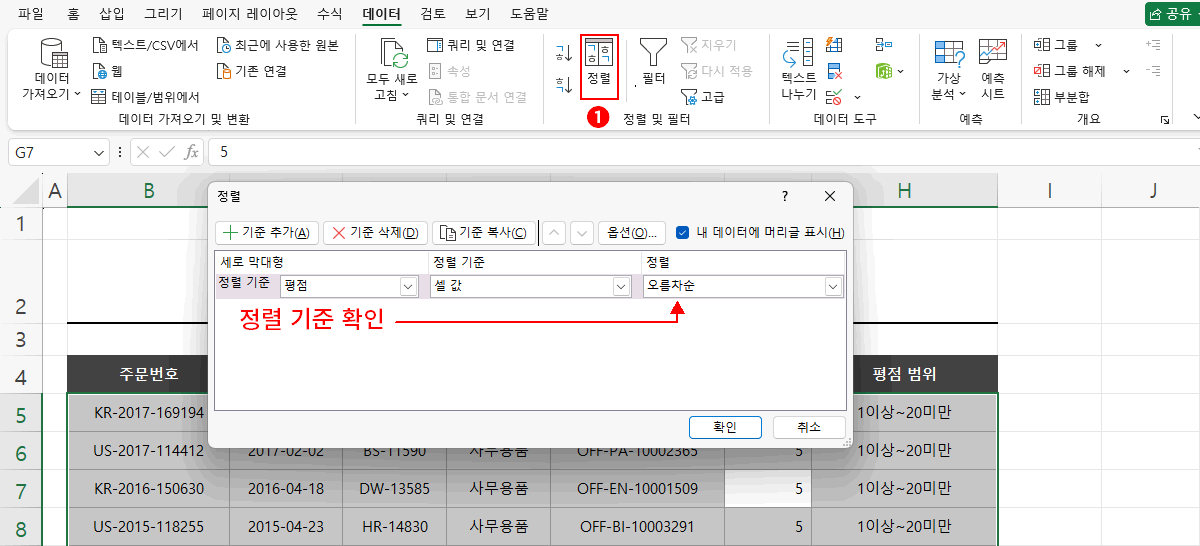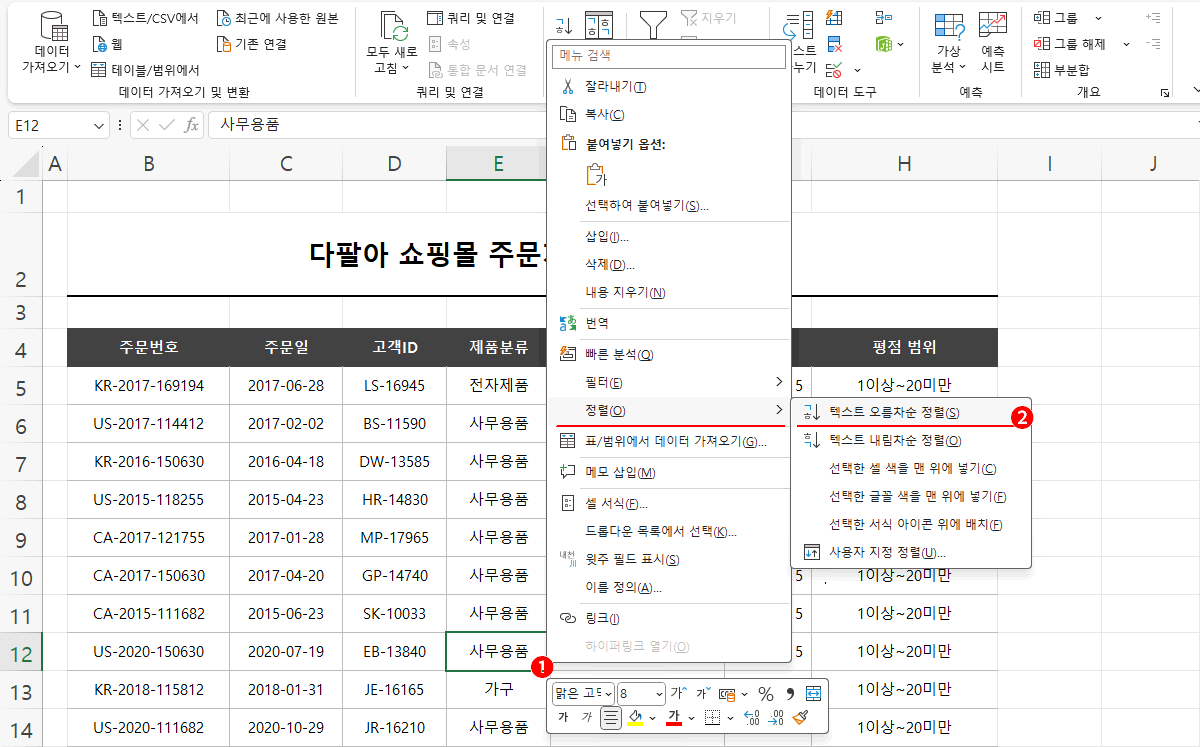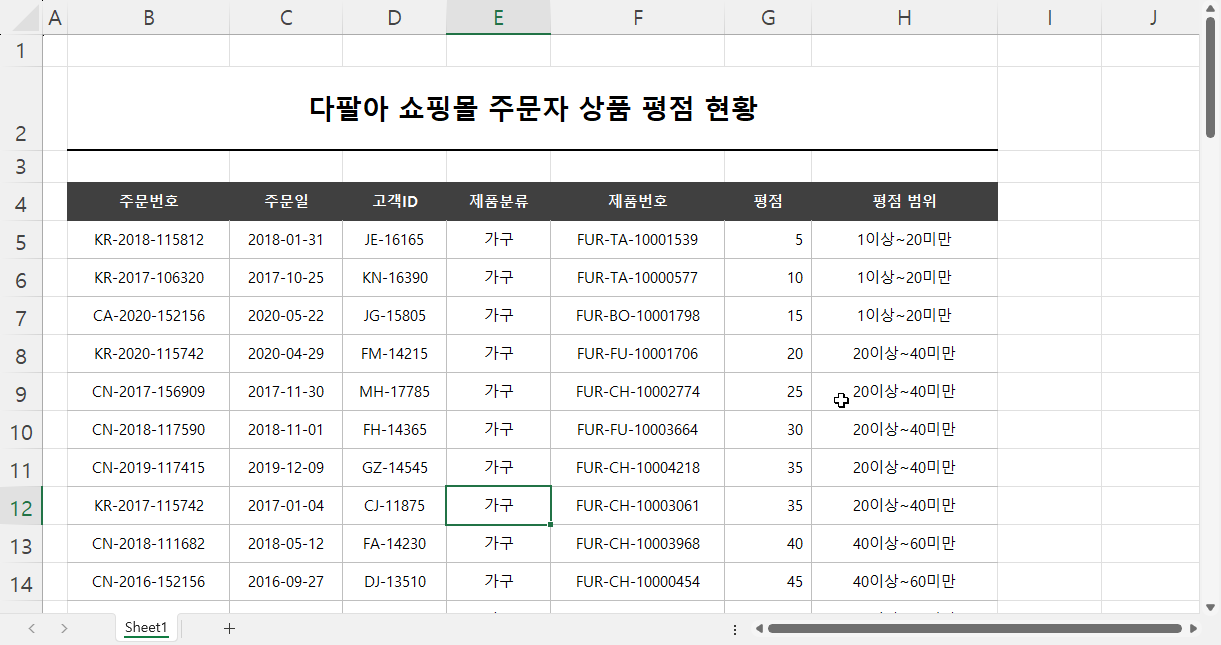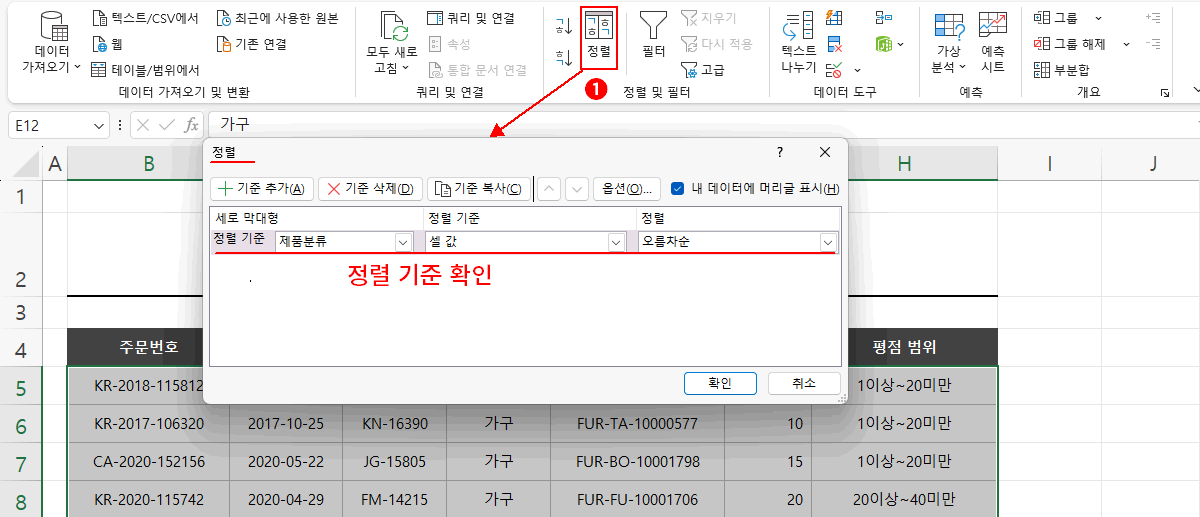엑셀의 대표적인 작업은 크게 보면 2가지로 구분할 수 있습니다. 첫 번째는 문서를 작성하는 작업으로, 데이터를 수집하고 입력하여 파일로 만들어 놓는 것이죠. 지금까지 해 온 것들입니다. 차이는 좀 있지만 데이터베이스화로 생각하시면 되겠습니다. 그리고 두 번째는 이미 만들어진 문서의 데이터에서 필요한 데이터를 분석하여 한눈에 파악할 수 있도록 시각적으로 정리하는 작업입니다. 대시보드화로 생각하시면 편할 것 같습니다.
이번 강좌부터는 대시보드화에 대해 알아보려 합니다. 그 시작은 정렬입니다. 정렬은 간단하지만, 데이터를 파악하는 데 매우 강력한 기능입니다. 그리고 개념적으로 정리해야 할 사항도 좀 있습니다. 엑셀에서 매우 중요한 기능이니 꼭 머리속으로 정립하시길 바랍니다. 일단 기본적인 정렬 방법부터 시작하겠습니다.
위 예제 파일은 어느 쇼핑몰에서 판매한 상품의 주문자 평점을 정리한 표입니다. 평점이 높은 것에서 낮은 것 순으로 확인하면, 어떤 상품의 판매에 주력해야 하는지에 대한 대략적인 지표가 될 수 있습니다. 평점을 내림차순으로 정렬해야겠습니다. 그런데 정렬의 방법은 3가지가 있습니다. 하나씩 알아보겠습니다.
1. 홈 탭 > 정렬 및 필터에서 정렬하기
- 정렬하고자 하는 항목(평점)의 아무 셀이나 클릭하여 선택합니다.
- 홈 > 정렬 및 필터 > 숫자 내림차순 정렬을 클릭합니다.
결과, 그림처럼 평점이 높은 것에서 낮은 것 순으로 전체 표가 정렬됩니다. 간단하죠.
2번째, 3번째 방법도 간단한데, 여기서 일단 주의 사항 먼저 확인하겠습니다. 확인할 것은 정렬 기준입니다.
이전에 알아본 "조건부 서식"을 생각하면 주의 사항을 이해하기 편합니다. "조건부 서식"을 적용하면 규칙이 생기는 것을 기억하시죠? 그 규칙은 "조건부 서식 > 규칙 관리"에서 확인할 수 있었습니다. 정렬도 비슷한데 정렬을 진행하면 "정렬 기준"이 생깁니다. 그리고 "정렬 기준"은 "정렬 및 필터 > 사용자 지정 정렬"에서 확인 할 수 있습니다.
그림처럼 정렬된 표 안에 셀이 선택된 상태에서 "홈 > 정렬 및 필터 > 사용자 지정 정렬"을 클릭하면 "정렬" 대화상자가 나옵니다. 대화상자의 모습도 조건부 서식의 규칙 관리와 유사하게 생겼습니다. 정렬 기준을 확인하면, 평점 항목의 셀 값을 기준으로 내림차순 정렬되었다는 것을 알 수 있습니다.
다시 조건부 서식의 규칙 관리를 생각해 보겠습니다. 조건부 서식을 적용하면 규칙이 생기고, 규칙 관리에서 규칙을 삭제하면 조건부 서식이 제거되어 표는 원래의 상태로 돌아갔었습니다. 그대로 정렬에도 적용하면, "정렬을 진행하면 기준이 생기고, 사용자 지정 정렬에서 정렬 기준을 삭제하면 원래의 정렬 상태로 돌아간다"로 정리할 수 있겠습니다. 즉, 위 정렬 대화 상자에서 "정렬 기준"을 삭제하면 평점 기준으로 정리되었던 것이 없어져 원래의 정렬 상태로 돌아갈 것을 예상할 수 있습니다.
- 삭제할 정렬 기준을 클릭하여 선택합니다.
- 기준 삭제를 클릭합니다. => 정렬 기준이 사라집니다.
- 최종, 확인 버튼을 클릭하여 적용합니다.
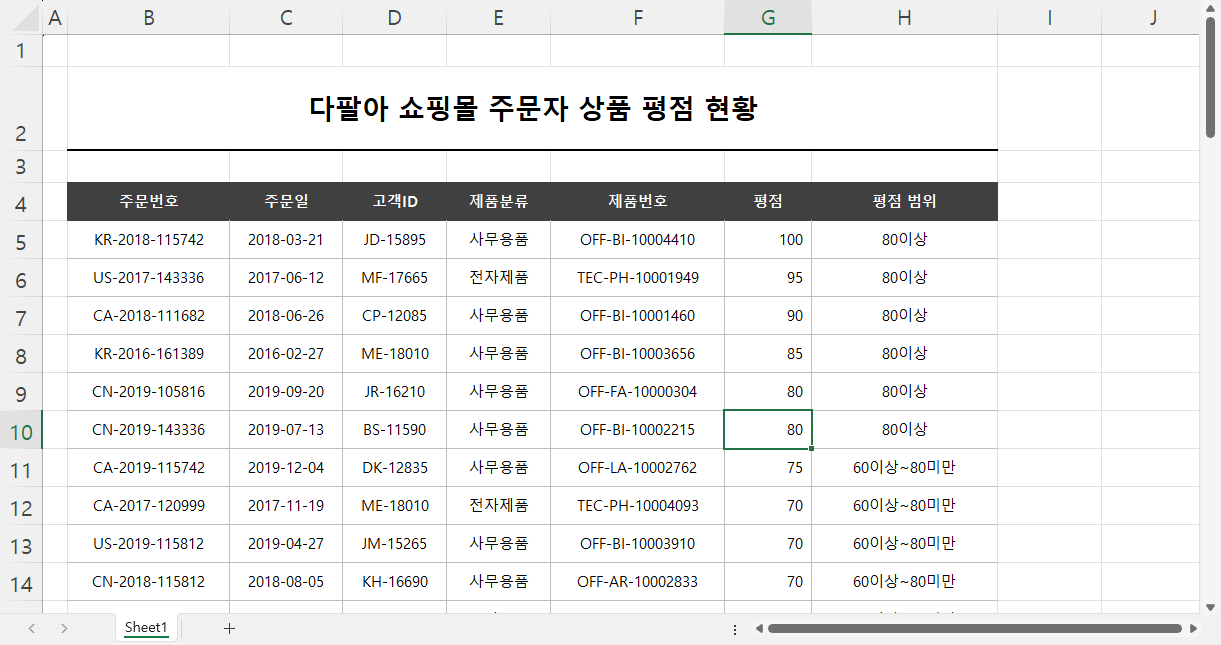
결과, 그림처럼 변한 것이 없습니다. 이상하죠? 개념적으로는 정렬 기준을 삭제했으니, 원래의 정렬 상태로 돌아가야 맞습니다. 하지만 정렬된 상태가 계속 유지되고 있습니다. 이 개념이 매우 중요합니다. 정렬은 원래의 상태로 돌아갈 수 없으며 마지막 정렬 상태가 계속 유지된다는 것입니다.
그럼 "사용자 지정 정렬은 뭐에 쓰지?"라고 생각하실 수 있는데, 이것에 대해서는 나중에 말씀드리겠습니다. 일단은 이 개념,
정렬은 원래 상태로 돌아갈 수 없으며 마지막 정렬 상태가 유지된다
는 것을 꼭 기억해 주시기 바랍니다.
정렬의 두 번째 방법은 데이터 탭의 리본 메뉴를 활용하는 방법입니다. 이것도 탭의 위치만 다를 뿐 방법은 동일합니다.
이번에는 평점을 오름차순으로 정렬해 보겠습니다.
- 정렬하고자 하는 항목(평점)의 아무 셀이나 클릭하여 선택합니다.
- 데이터 > 오름차순 정렬 버튼을 클릭합니다.
내림차순 정렬 버튼의 위치와 사용자 지정 정렬의 위치는 그림에서 파란색 부분입니다. 이것들도 데이터 탭에서 진행할 수 있다는 것이니 확인해 주세요.
결과, 그림처럼 평점이 낮은 것에서 높은 것 순으로 전체 표가 정렬됩니다. 역시 간단합니다. 그리고 정렬을 다시 진행했으니 정렬 기준도 다시 생겼을 겁니다. 확인해 보겠습니다.
데이터 탭의 정렬 버튼을 클릭하여 정렬 대화 상자를 띄웁니다. "홈 탭 > 정렬 및 필터 > 사용자 지정 정렬"을 클릭했을 때와 같은 대화상자입니다.
생각대로 새로운 정렬 기준(평점의 셀 값 내림차순)으로 정렬된 것이 확인됩니다.
세 번째 방법은 마우스를 우클릭하여 나온 팝업 메뉴를 활용하는 방법입니다.
이번에는 "제품분류"를 내림차순으로 정렬해 보겠습니다.
- 정렬하고자 하는 항목(제품분류)의 아무 셀이나 마우스 우클릭합니다. => 우클릭 팝업 메뉴가 나옵니다.
- 정렬 > 텍스트 오름차순 정렬을 클릭합니다.
"평점"의 셀 값은 숫자였지만 "제품분류"의 셀 값은 문자입니다. 문자의 경우 텍스트 오름차순(내림차순) 정렬로 진행된다는 것도 기억해 주세요.
결과 "제품분류"가 가나다순으로 정렬되는 것이 확인됩니다. (가구, 사무용품, 전자제품)
정렬 기준도 다시 확인해 보겠습니다.
데이터 > 정렬 버튼을 그림처럼 클릭하여 정렬 대화상자를 띄웁니다. 정렬 기준을 다시 확인합니다. 좀 이상하지 않나요?
조건부 서식에서는 새로운 조건부 서식을 적용하면 규칙이 하나 더 생겼습니다. 그 기준으로 보자면 정렬 기준도 하나 더 생겨야 합니다. 평점의 정렬 기준과, 제품분류의 정렬 기준이 있어야 정상이죠. 그런데 평점의 정렬 기준은 온데간데없습니다. 삭제된 것이죠. 이 개념도 꼭 기억하시길 바랍니다.
정렬 시 기존의 정렬 기준은 삭제되고 새 정렬 기준만 남는다.
는 것입니다. 위에서 알아본 주의 사항과 지금의 주의 사항 때문에 정렬은 장점과 단점이 생기게 됩니다. 이 것들은 다음 강좌부터 하나씩 알아보겠습니다.
일단 정리하면,
정렬 시 주의 사항- 정렬 시 기존 정렬 기준은 삭제되고 적용한 새 정렬 기준만 남는다.
- 정렬 기준이 삭제되더라도 원래 상태로 돌아갈 수 없으며 마지막 정렬 상태가 유지된다.
이렇게 됩니다. 꼭 머리속에 정립하시고, 정렬 방법 3가지도 기억하시길 바랍니다. 워낙 자주 쓰는 기능이라 작업 중 어느 방법이라도 쓰실 수 있으시길 바랍니다.